Содержание
- 2. Файловая система
- 3. Что такое файловая система? Файловая система – это порядок размещения, хранения и именования данных на носителе
- 4. Дерево каталогов Когда у человека скапливается много документов, он раскладывает их по папкам – группирует, то
- 5. Дерево каталогов В операционной системе Linux существует один корневой (главный) каталог. Он обозначается символом «/». Адрес
- 6. Дерево каталогов Дерево каталогов в операционной системе Windows строится отдельно для каждого устройства. Диски обозначаются латинскими
- 7. Дерево каталогов В записи адреса файла или каталога используют разделитель «\» (обратный слэш), например, чтобы найти
- 8. Имена файлов Любой файл или каталог имеет имя. В большинстве современных файловых систем длина не может
- 9. Имена файлов
- 10. Имена файлов В одном каталоге не может быть двух файлов с одинаковыми именами. В операционной системе
- 11. Маски имён файлов Для выбора группы файлов применяются маски или шаблоны. Маска может включать два специальных
- 12. *.* все файлы; Маски имён файлов *.bmp все файлы с расширением .bmp; a*.? файлы, имя которых
- 13. Выводы: Файловая система – это порядок размещения, хранения и именования данных на носителе информации. Каталог служит
- 14. Интеллект-карта
- 15. Операции с файлами
- 16. Поиск файлов В операционной системе Windows стандартный файловый менеджер называется Проводник, в Mac OS X –
- 17. Поиск файлов
- 18. Поиск файлов Панель для поиска файлов в программе Проводник.
- 19. Переходы по каталогам
- 20. Создание каталогов и файлов Контекстное меню – это меню, которое появляется после щелчка правой кнопкой мыши
- 21. Работа с одним файлом Для выполнения каких-то действий с файлом удобно использовать контекстное меню.
- 22. Работа с одним файлом Буфер обмена – это область оперативной памяти, в которой можно временно сохранять
- 23. Работа с группой файлов Для работы с группой файлов можно использовать те же самые методы, что
- 24. Выводы: Файловые менеджеры – это специальные программы для работы с файлами. С их помощью вы можете
- 26. Скачать презентацию
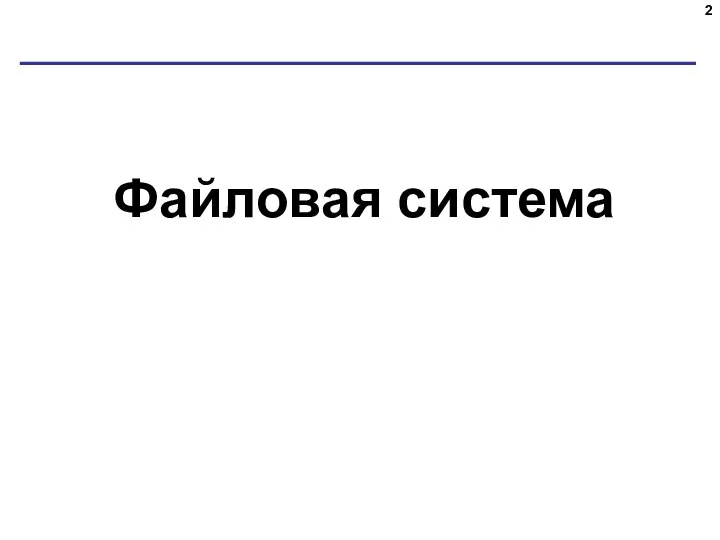
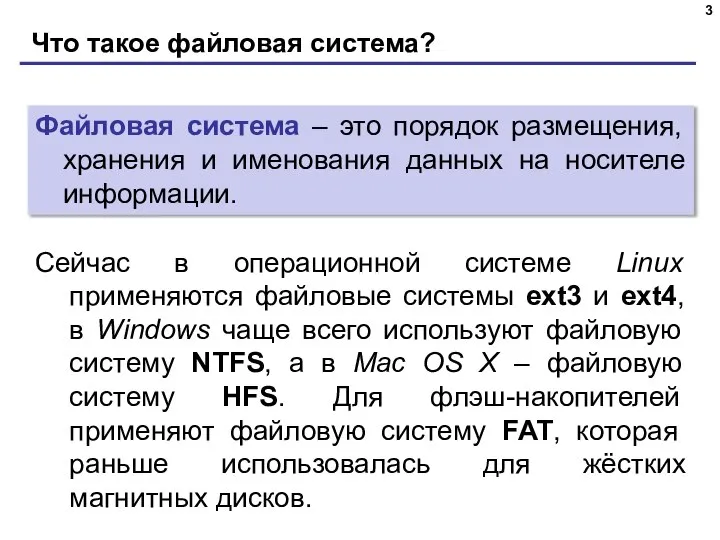

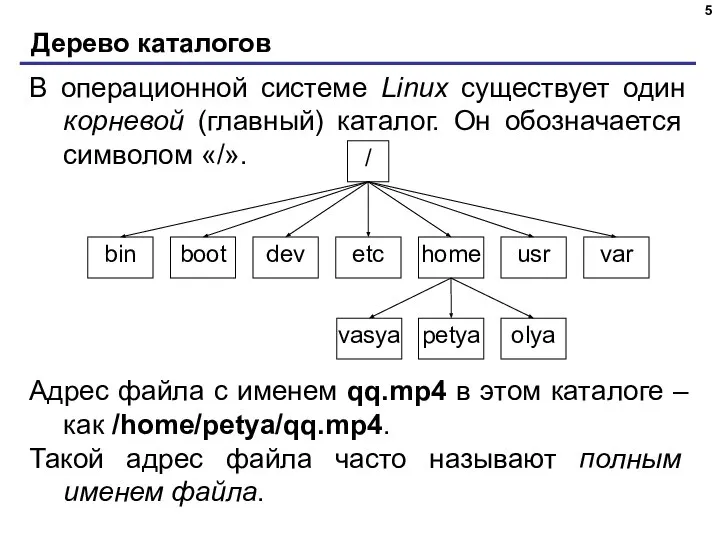

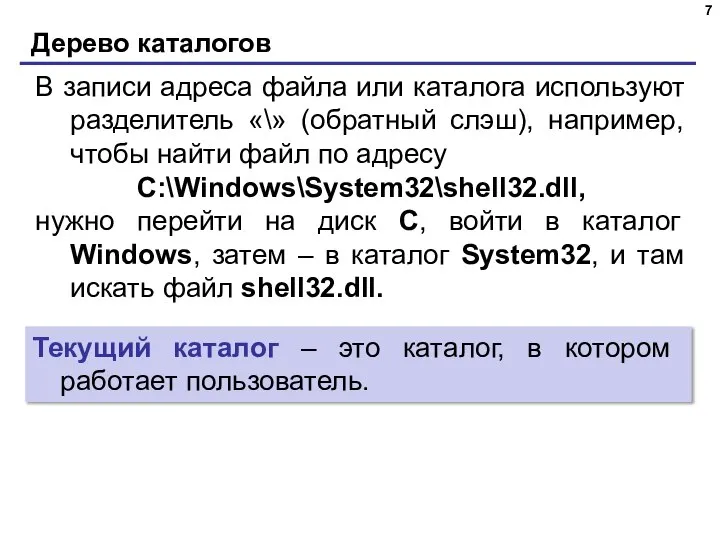

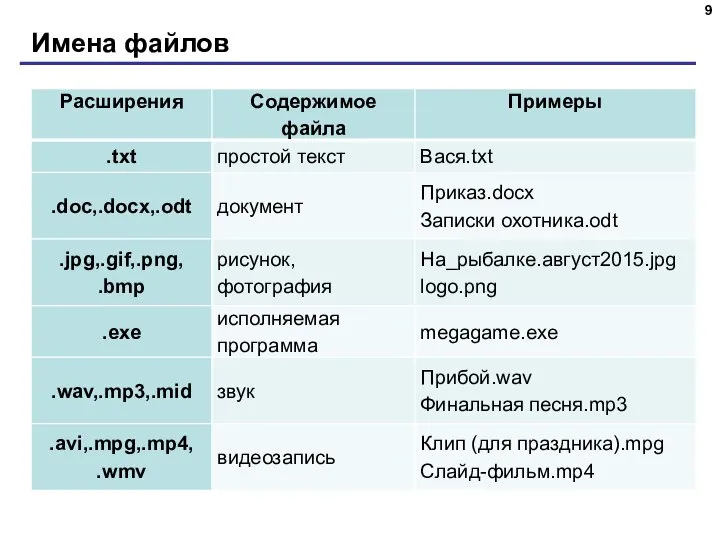




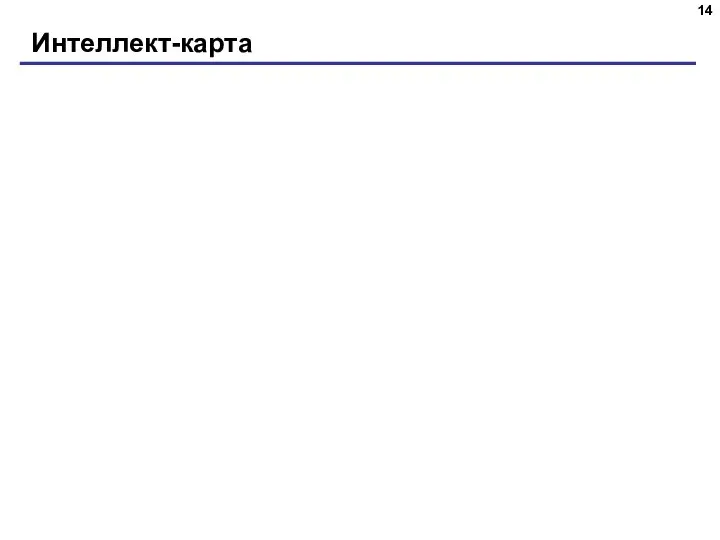
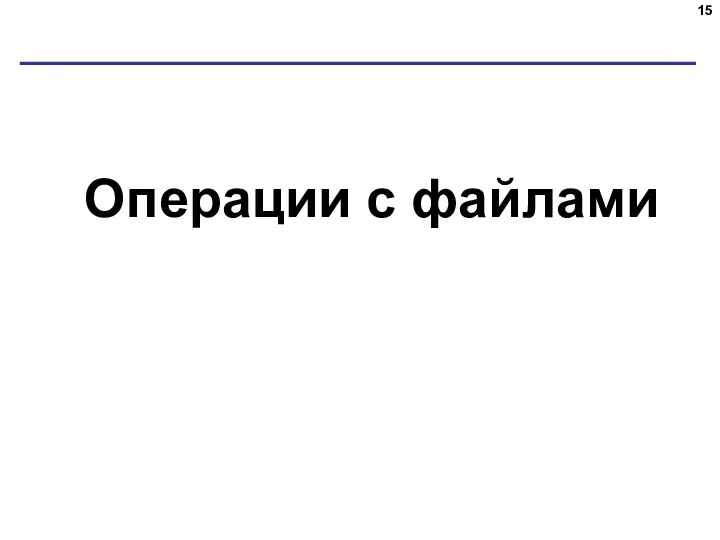
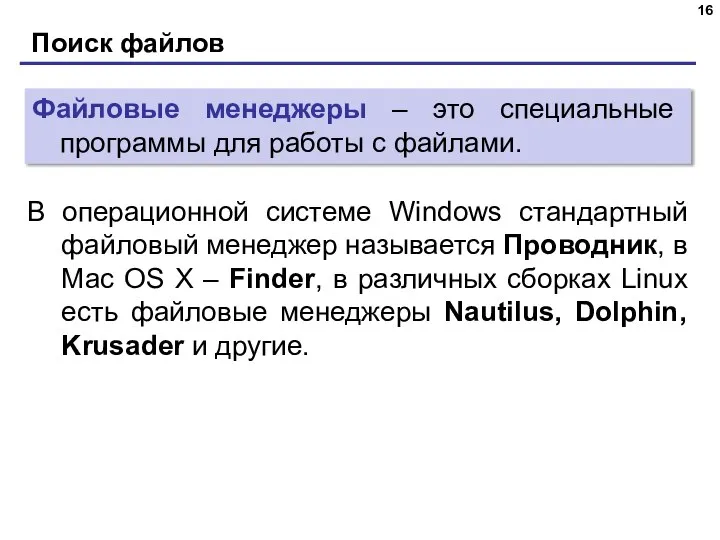
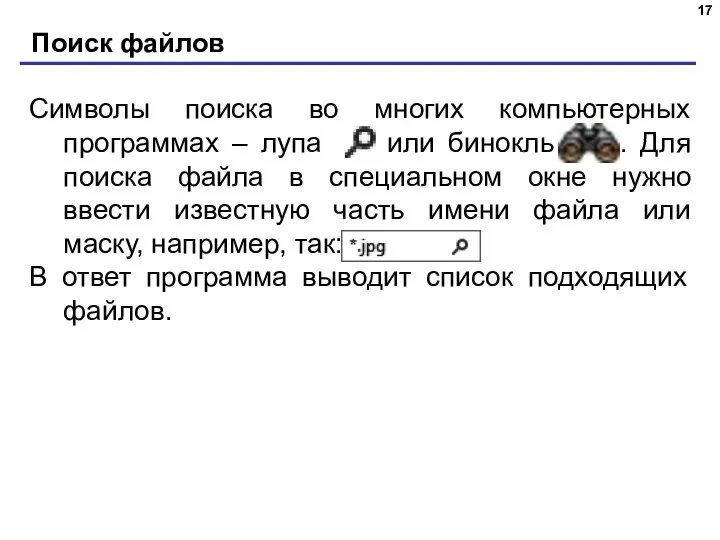
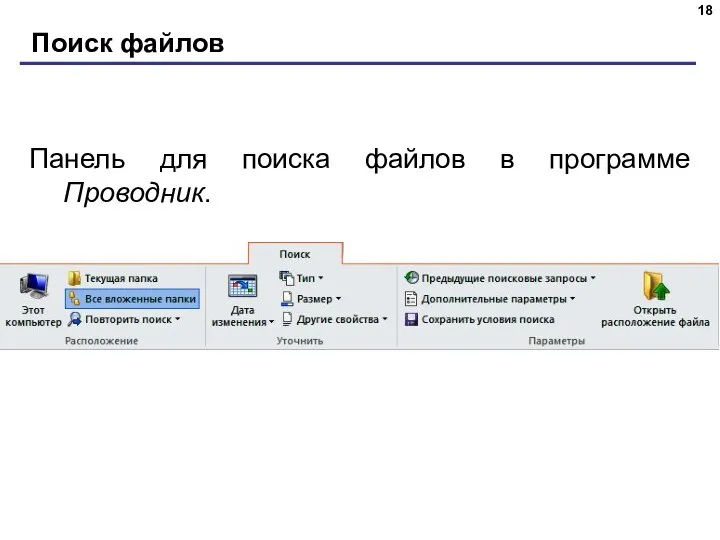
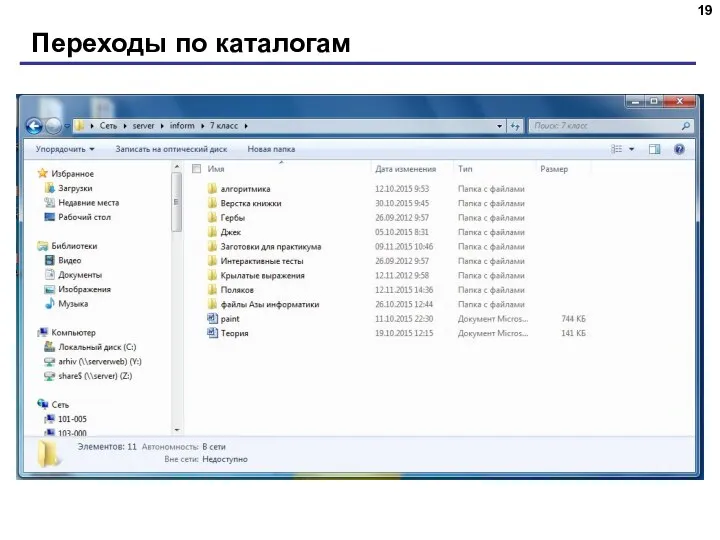
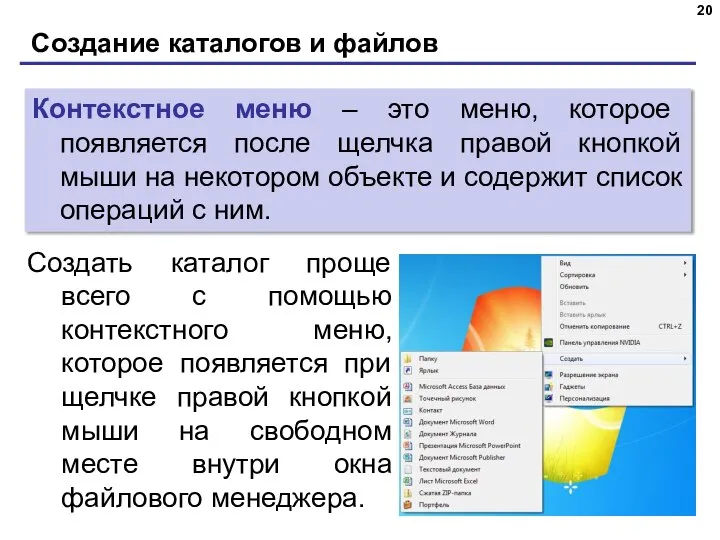
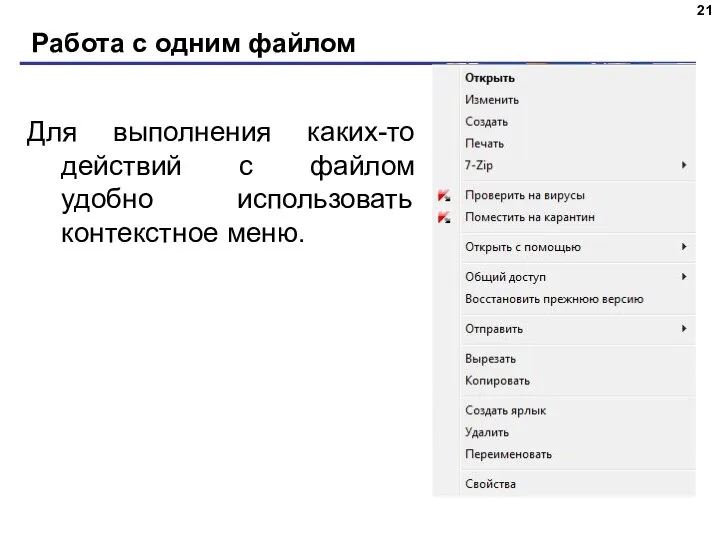

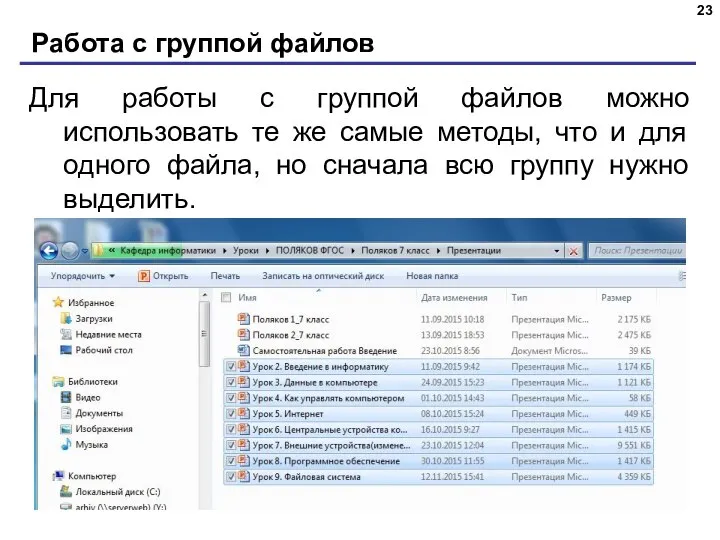

 Алгоритмы и алгостихи
Алгоритмы и алгостихи Front-end разработчик презентация
Front-end разработчик презентация Лекция 2
Лекция 2 Компьютерные вирусы
Компьютерные вирусы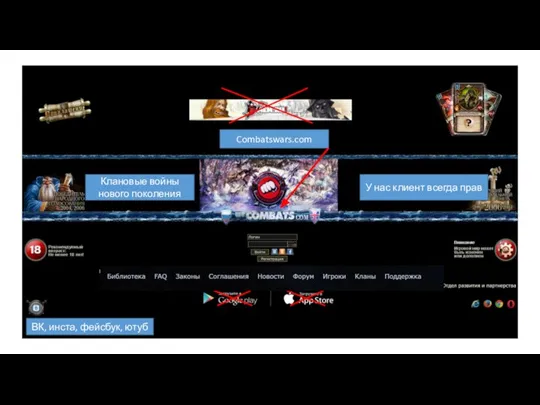 Клановые войны нового поколения
Клановые войны нового поколения Введение в информационные технологии
Введение в информационные технологии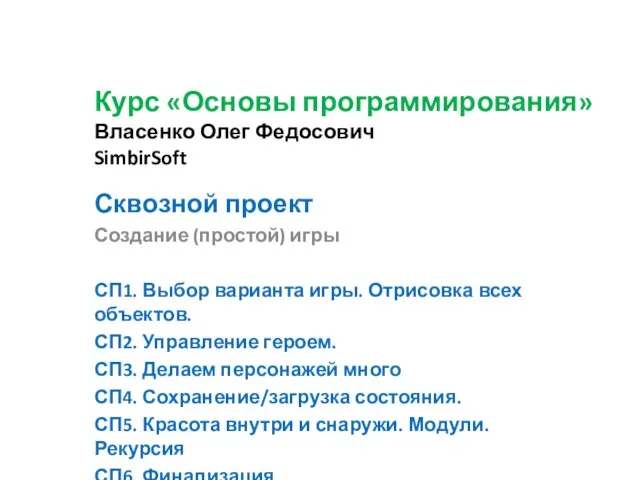 SimbirSoft. Сквозной проект. Основы программирования
SimbirSoft. Сквозной проект. Основы программирования Устройство компьютера
Устройство компьютера Системный анализ в ГМУ
Системный анализ в ГМУ Практическая работа №4. Настройка VPN
Практическая работа №4. Настройка VPN Изменения в электронном комплекте аттестационных документов
Изменения в электронном комплекте аттестационных документов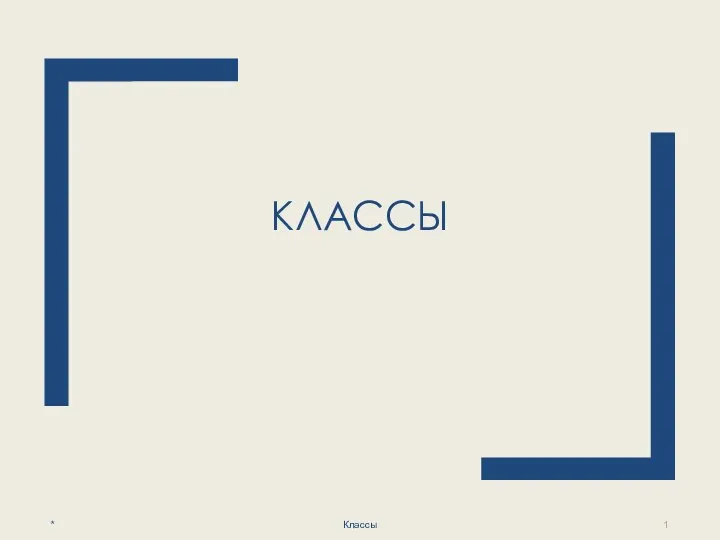 04 Классы
04 Классы Эллиптическое шифрование
Эллиптическое шифрование The first video game
The first video game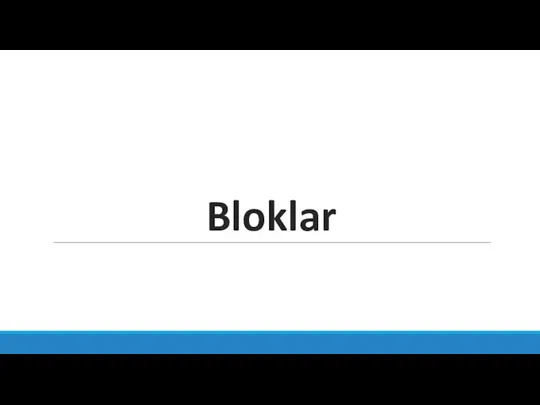 6. Bloklar 1
6. Bloklar 1 Программы-процедуры. Правила описания и использования программ-процедур.10 класс
Программы-процедуры. Правила описания и использования программ-процедур.10 класс Задача про съеденное варенье. Алгебра логики
Задача про съеденное варенье. Алгебра логики Работа с матрицами и решение СЛАУ в пакете Matlab
Работа с матрицами и решение СЛАУ в пакете Matlab Проектирование цифровых устройств
Проектирование цифровых устройств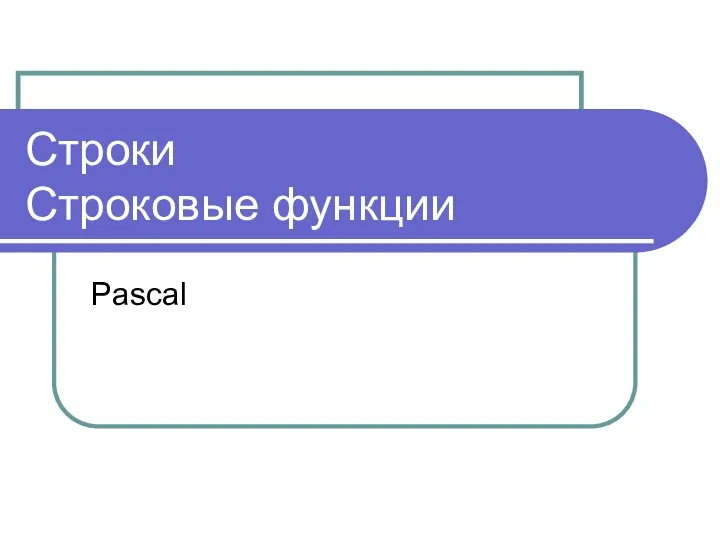 Строки в Паскале (1)
Строки в Паскале (1) Вычислительные машины, комплексы и компьютерные сети
Вычислительные машины, комплексы и компьютерные сети Электронные таблицы
Электронные таблицы Мини-Мани: полезные ресурсы. Интернет в помощь финансовому образованию
Мини-Мани: полезные ресурсы. Интернет в помощь финансовому образованию Microsoft Excel Формулалар мен функциялар
Microsoft Excel Формулалар мен функциялар Техническое обеспечение ГИС
Техническое обеспечение ГИС Основные правила создания мультимедийной презентации в программе Power point
Основные правила создания мультимедийной презентации в программе Power point ПРОФИ Первичка v. 5.9. x
ПРОФИ Первичка v. 5.9. x Устройства памяти
Устройства памяти